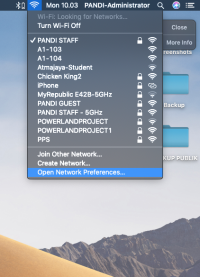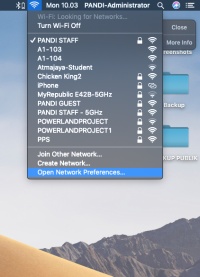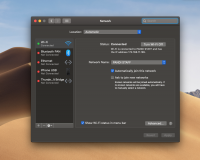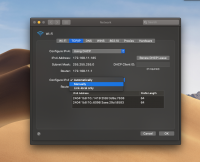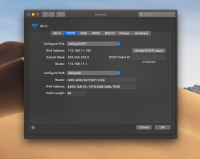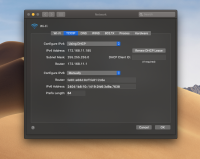Difference between revisions of "IPv6: Konfigurasi IPv6 Address di MacOS"
Jump to navigation
Jump to search
Onnowpurbo (talk | contribs) |
Onnowpurbo (talk | contribs) |
||
| Line 3: | Line 3: | ||
* Untuk memasukan ipv6 secara manual silahkan klik pada jaringan wifi atau jaringan local yang berada di computer/mac atau sesuai dengan gambar dibawah ini. | * Untuk memasukan ipv6 secara manual silahkan klik pada jaringan wifi atau jaringan local yang berada di computer/mac atau sesuai dengan gambar dibawah ini. | ||
| + | [[File:MacOS1.png|center|200px|thumb]] | ||
| + | * Selanjutnya pilih open network Preferences | ||
| + | |||
| + | [[File:MacOS2.png|center|200px|thumb]] | ||
| − | |||
* Akan muncul tampilan network dan pilih advance | * Akan muncul tampilan network dan pilih advance | ||
| + | |||
| + | [[File:MacOS3.png|center|200px|thumb]] | ||
| + | |||
* Setelah pilih advance akan muncul tampilan network baru dan akan muncul jaringan yang digunakan. | * Setelah pilih advance akan muncul tampilan network baru dan akan muncul jaringan yang digunakan. | ||
| + | |||
| + | [[File:MacOS4.png|center|200px|thumb]] | ||
* Pilih TCP/IP dan akan muncul konfigurasi untuk IP address. | * Pilih TCP/IP dan akan muncul konfigurasi untuk IP address. | ||
| + | [[File:MacOS5.png|center|200px|thumb]] | ||
| + | * Pilih "Configure IPv6" dan pilih "Manual" kemudian masukan "IPv6 Address" kemudian klik OK | ||
| − | + | [[File:MacOS6.png|center|200px|thumb]] | |
| − | |||
| − | |||
Revision as of 10:11, 21 February 2019
Disini akan di jelaskan langkah mengkonfigurasi IPv6 Address di tool konfigurasi jaringan di MacOS. Adapun langkah yang perlu di lakukan adalah,
- Untuk memasukan ipv6 secara manual silahkan klik pada jaringan wifi atau jaringan local yang berada di computer/mac atau sesuai dengan gambar dibawah ini.
- Selanjutnya pilih open network Preferences
- Akan muncul tampilan network dan pilih advance
- Setelah pilih advance akan muncul tampilan network baru dan akan muncul jaringan yang digunakan.
- Pilih TCP/IP dan akan muncul konfigurasi untuk IP address.
- Pilih "Configure IPv6" dan pilih "Manual" kemudian masukan "IPv6 Address" kemudian klik OK